Siema, postanowiłem napisać dla początkujących poradnik o takim banale jak usuwanie w GIMPie:
- białego tła spod spritów
- czarnego tła spod tych fajnych efektów
Zaczniemy od... Białego spod spritów
1. Otwieramy GIMPa, jakąś mapkę i sprita (ja mam też efekty, a sprita nie pokażę, bo nie ). A, nie czepiać się, lubię tą piosenkę
). A, nie czepiać się, lubię tą piosenkę 
https://2img.net/r/ihimizer/img29/4198/22141939.png
2. Robimy nową, przezroczystą warstwę (przycisk wyróżniony, jeśli nie macie okna Warstwy, to CTRL+L)
https://2img.net/r/ihimizer/img505/7316/80637260.png
3. Bierzemy zaznaczenie prostokątne, zaznaczamy pozę, kopiujemy (CTRL+C)
https://2img.net/r/ihimizer/img35/9799/44564531.png
4. Przełączamy na Przesunięcie (wyróżnione, skrót M) i dajemy 'Przemieszcza aktywną warstwę' (można świeżo wklejoną przesuwać i bez tego, ale wybrane narzędzie dalej działa, więc żeby nie wynikły jakieś nieprzyjemności. A 'Przemieszcza aktywną...' przydaje się czasem, bo może przesunąć nie to, co trzeba). Wklejamy sprita na przezroczystą warstwę i ustawiamy gdzie chcemy.
https://2img.net/r/ihimizer/img37/2639/37378290.png
5. Zakotwiczamy wklejonego sprita na przezroczystej warstwie.
https://2img.net/r/ihimizer/img259/2996/23144999.png
6. Wybieramy różdżkę (skrót U) i klikamy na białe tło wokół sprita. Jeśli nie całe się zaznaczy naraz, przytrzymujemy SHIFT i klikamy na resztę.
https://2img.net/r/ihimizer/img40/9583/29220534.png
7. Nasz przyjaciel Delete lubi być naciskany
https://2img.net/r/ihimizer/img37/1706/95220692.png
8. CTRL+SHIFT+A, żeby "wyłączyć" zaznaczenie.
https://2img.net/r/ihimizer/img37/1849/74358064.png
I to w tej sprawie wszystko xP
Uwaga! Na prawo od różdżki jest przycisk Zaznaczanie według koloru. Zaznacza on wszystko w danym kolorze na wybranej warstwie, ale niestety wraz z najbliższymi odcieniami, więc nie polecam go do usuwania białego tła spod sprita, bo usunie też... białka oczu.
Teraz usuwamy czarne tło spod tych superanckich efektów, żeby nie robić lamerskich gifów i komiksów.
1. Nowa warstwa, też przezroczysta.
https://2img.net/r/ihimizer/img338/7162/82767699.png
2. Kopiujemy efekt.
https://2img.net/r/ihimizer/img200/1286/67698376.png
3. Wklejamy go na nową warstwę, umieszczamy, gdzie chcemy, zakotwiczamy.
https://2img.net/r/ihimizer/img34/8334/68366723.png
4. Buuu, Viego zóy admin, oszukał nas! Gówno prawda, to nie koniec! Rozwińcie listę Tryb w oknie Warstwy, wybierzcie Przesiewanie i cieszcie się rezultatem!
https://2img.net/r/ihimizer/img23/7400/76234541.png
Inne tryby warstwy dają podobne rezultaty (czyt. widać efekt, nie widać tła), jednak nie są identyczne. Pod koniec poradnika dam porównanie wszystkich + efekt, który omówię teraz. Sprawia, że efekt zachowa więcej swoich kolorów i zamieni tylko jeden wybrany (+ najbliższe odcienie) w przezroczystość. Uwaga, nie wolno go stosować do spritów. Sprawi, że sprite będzie półprzezroczysty i będzie miał przezroczyste oczy.
Zamiana koloru w alfę
1. Powtórzcie punkty 1-3 z poprzedniej części. Ja poszedłem na łatwiznę, zduplikowałem warstwę z efektem, ustawiłem ją na tryb zwykły i wyłączyłem wyświetlanie oryginalnej.
https://2img.net/r/ihimizer/img44/585/48362931.png
2. Kolory - Zamiana koloru w alfę.
https://2img.net/r/ihimizer/img35/4885/67811054.png
3. W nowo otwartym okienku jest podgląd i kolorowy pasek. Domyślnie to jest biały, więc podgląd nie będzie za ciekawy. Kliknijcie na biały pasek i wybierzcie kolor czarny (lewy dolny róg lub wpiszcie "000000" zamiast "ffffff"). Kliknijcie OK w obu okienkach.
https://2img.net/r/ihimizer/img339/9932/43579976.png
4. Wow, chłopie, k0xisz!
https://2img.net/r/ihimizer/img27/294/37214962.png
Teraz obiecane porównanie, sami wybierzecie, która opcja będzie najlepsza:
Przesiewanie - w miarę normalnie, efekt jest odrobinę rozświetlony
![[GIF/KOMIKS] Podstawy - zamiana tła w przezroczystość 48037429](https://2img.net/r/ihimizer/img535/5526/48037429.png)
Rozjaśnianie - nazwa mówi za siebie, wszystkie kolory ulegają znacznemu rozjaśnieniu
![[GIF/KOMIKS] Podstawy - zamiana tła w przezroczystość 53628247](https://2img.net/r/ihimizer/img119/1214/53628247.png)
Suma - nieco mniejsze rozświetlenie, więcej kolorów zachowanych
![[GIF/KOMIKS] Podstawy - zamiana tła w przezroczystość 87424848](https://2img.net/r/ihimizer/img202/8699/87424848.png)
Odejmowanie - dla Kingów of Zóo jak suma, ale kolory są odwrócone ;]
jak suma, ale kolory są odwrócone ;]
![[GIF/KOMIKS] Podstawy - zamiana tła w przezroczystość 76871957](https://2img.net/r/ihimizer/img717/1846/76871957.png)
Tylko jaśniejsze - kolorystyka bogatsza niż przy przesiewaniu i sumie, ale, jak mówi nazwa trybu, ciemniejsze kolory przechodzą w przezroczystość
![[GIF/KOMIKS] Podstawy - zamiana tła w przezroczystość 73356428](https://2img.net/r/ihimizer/img205/8643/73356428.png)
Zamiana koloru w alfę - pełna kolorystyka zachowana, ale nie ma choć drobnego dodanego (czyli innego niż to, które ma sam efekt) rozświetlenia oddającego to, że to energia chcąca się rozwalić na miliony kawałków xd
![[GIF/KOMIKS] Podstawy - zamiana tła w przezroczystość 12852994](https://2img.net/r/ihimizer/img291/4066/12852994.png)
Wszystkie pozostałe tryby warstwy nie usuwają tła.
Uwaga, działanie trybów oraz zamiany w alfę może być różne dla różnych efektów, dlatego dałem wam kilka opcji.
- białego tła spod spritów
- czarnego tła spod tych fajnych efektów
Zaczniemy od... Białego spod spritów

1. Otwieramy GIMPa, jakąś mapkę i sprita (ja mam też efekty, a sprita nie pokażę, bo nie
 ). A, nie czepiać się, lubię tą piosenkę
). A, nie czepiać się, lubię tą piosenkę 
https://2img.net/r/ihimizer/img29/4198/22141939.png
2. Robimy nową, przezroczystą warstwę (przycisk wyróżniony, jeśli nie macie okna Warstwy, to CTRL+L)
https://2img.net/r/ihimizer/img505/7316/80637260.png
3. Bierzemy zaznaczenie prostokątne, zaznaczamy pozę, kopiujemy (CTRL+C)
https://2img.net/r/ihimizer/img35/9799/44564531.png
4. Przełączamy na Przesunięcie (wyróżnione, skrót M) i dajemy 'Przemieszcza aktywną warstwę' (można świeżo wklejoną przesuwać i bez tego, ale wybrane narzędzie dalej działa, więc żeby nie wynikły jakieś nieprzyjemności. A 'Przemieszcza aktywną...' przydaje się czasem, bo może przesunąć nie to, co trzeba). Wklejamy sprita na przezroczystą warstwę i ustawiamy gdzie chcemy.
https://2img.net/r/ihimizer/img37/2639/37378290.png
5. Zakotwiczamy wklejonego sprita na przezroczystej warstwie.
https://2img.net/r/ihimizer/img259/2996/23144999.png
6. Wybieramy różdżkę (skrót U) i klikamy na białe tło wokół sprita. Jeśli nie całe się zaznaczy naraz, przytrzymujemy SHIFT i klikamy na resztę.
https://2img.net/r/ihimizer/img40/9583/29220534.png
7. Nasz przyjaciel Delete lubi być naciskany

https://2img.net/r/ihimizer/img37/1706/95220692.png
8. CTRL+SHIFT+A, żeby "wyłączyć" zaznaczenie.
https://2img.net/r/ihimizer/img37/1849/74358064.png
I to w tej sprawie wszystko xP
Uwaga! Na prawo od różdżki jest przycisk Zaznaczanie według koloru. Zaznacza on wszystko w danym kolorze na wybranej warstwie, ale niestety wraz z najbliższymi odcieniami, więc nie polecam go do usuwania białego tła spod sprita, bo usunie też... białka oczu.
Teraz usuwamy czarne tło spod tych superanckich efektów, żeby nie robić lamerskich gifów i komiksów.
1. Nowa warstwa, też przezroczysta.
https://2img.net/r/ihimizer/img338/7162/82767699.png
2. Kopiujemy efekt.
https://2img.net/r/ihimizer/img200/1286/67698376.png
3. Wklejamy go na nową warstwę, umieszczamy, gdzie chcemy, zakotwiczamy.
https://2img.net/r/ihimizer/img34/8334/68366723.png
4. Buuu, Viego zóy admin, oszukał nas! Gówno prawda, to nie koniec! Rozwińcie listę Tryb w oknie Warstwy, wybierzcie Przesiewanie i cieszcie się rezultatem!
https://2img.net/r/ihimizer/img23/7400/76234541.png
Inne tryby warstwy dają podobne rezultaty (czyt. widać efekt, nie widać tła), jednak nie są identyczne. Pod koniec poradnika dam porównanie wszystkich + efekt, który omówię teraz. Sprawia, że efekt zachowa więcej swoich kolorów i zamieni tylko jeden wybrany (+ najbliższe odcienie) w przezroczystość. Uwaga, nie wolno go stosować do spritów. Sprawi, że sprite będzie półprzezroczysty i będzie miał przezroczyste oczy.
Zamiana koloru w alfę
1. Powtórzcie punkty 1-3 z poprzedniej części. Ja poszedłem na łatwiznę, zduplikowałem warstwę z efektem, ustawiłem ją na tryb zwykły i wyłączyłem wyświetlanie oryginalnej.
https://2img.net/r/ihimizer/img44/585/48362931.png
2. Kolory - Zamiana koloru w alfę.
https://2img.net/r/ihimizer/img35/4885/67811054.png
3. W nowo otwartym okienku jest podgląd i kolorowy pasek. Domyślnie to jest biały, więc podgląd nie będzie za ciekawy. Kliknijcie na biały pasek i wybierzcie kolor czarny (lewy dolny róg lub wpiszcie "000000" zamiast "ffffff"). Kliknijcie OK w obu okienkach.
https://2img.net/r/ihimizer/img339/9932/43579976.png
4. Wow, chłopie, k0xisz!
https://2img.net/r/ihimizer/img27/294/37214962.png
Teraz obiecane porównanie, sami wybierzecie, która opcja będzie najlepsza:
Przesiewanie - w miarę normalnie, efekt jest odrobinę rozświetlony
![[GIF/KOMIKS] Podstawy - zamiana tła w przezroczystość 48037429](https://2img.net/r/ihimizer/img535/5526/48037429.png)
Rozjaśnianie - nazwa mówi za siebie, wszystkie kolory ulegają znacznemu rozjaśnieniu
![[GIF/KOMIKS] Podstawy - zamiana tła w przezroczystość 53628247](https://2img.net/r/ihimizer/img119/1214/53628247.png)
Suma - nieco mniejsze rozświetlenie, więcej kolorów zachowanych
![[GIF/KOMIKS] Podstawy - zamiana tła w przezroczystość 87424848](https://2img.net/r/ihimizer/img202/8699/87424848.png)
Odejmowanie - dla Kingów of Zóo
 jak suma, ale kolory są odwrócone ;]
jak suma, ale kolory są odwrócone ;]![[GIF/KOMIKS] Podstawy - zamiana tła w przezroczystość 76871957](https://2img.net/r/ihimizer/img717/1846/76871957.png)
Tylko jaśniejsze - kolorystyka bogatsza niż przy przesiewaniu i sumie, ale, jak mówi nazwa trybu, ciemniejsze kolory przechodzą w przezroczystość
![[GIF/KOMIKS] Podstawy - zamiana tła w przezroczystość 73356428](https://2img.net/r/ihimizer/img205/8643/73356428.png)
Zamiana koloru w alfę - pełna kolorystyka zachowana, ale nie ma choć drobnego dodanego (czyli innego niż to, które ma sam efekt) rozświetlenia oddającego to, że to energia chcąca się rozwalić na miliony kawałków xd
![[GIF/KOMIKS] Podstawy - zamiana tła w przezroczystość 12852994](https://2img.net/r/ihimizer/img291/4066/12852994.png)
Wszystkie pozostałe tryby warstwy nie usuwają tła.
Uwaga, działanie trybów oraz zamiany w alfę może być różne dla różnych efektów, dlatego dałem wam kilka opcji.
Ostatnio zmieniony przez Viego dnia Wto Mar 09, 2010 3:11 pm, w całości zmieniany 1 raz

 Portal
Portal


![[GIF/KOMIKS] Podstawy - zamiana tła w przezroczystość Empty](https://2img.net/i/empty.gif)

![[GIF/KOMIKS] Podstawy - zamiana tła w przezroczystość 011](https://i.servimg.com/u/f57/14/67/53/78/011.png)


![[GIF/KOMIKS] Podstawy - zamiana tła w przezroczystość Versil11](https://i.servimg.com/u/f39/14/67/53/78/versil11.png)

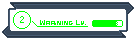

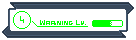

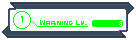
![[GIF/KOMIKS] Podstawy - zamiana tła w przezroczystość Kataya10](https://i.servimg.com/u/f39/14/67/53/78/kataya10.png)
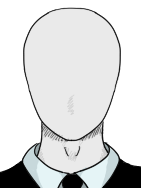

 Poradnik przejrzysty i prosty 10/10
Poradnik przejrzysty i prosty 10/10